Keenetic Runner 4G Bedienungsanleitung
Lesen Sie kostenlos die 📖 deutsche Bedienungsanleitung für Keenetic Runner 4G (2 Seiten) in der Kategorie Router. Dieser Bedienungsanleitung war für 2 Personen hilfreich und wurde von 2 Benutzern mit durchschnittlich 4.5 Sternen bewertet
Seite 1/2
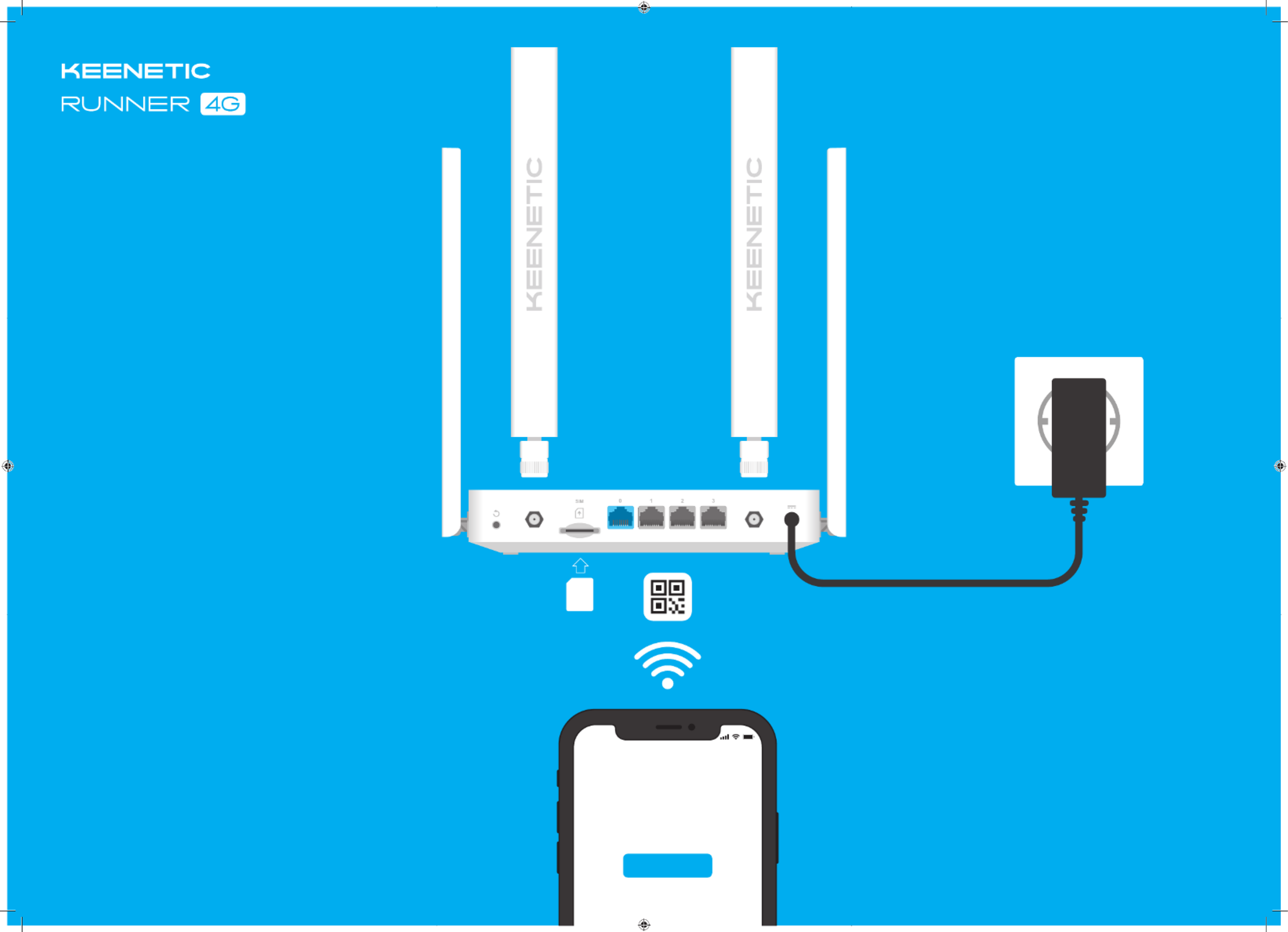
Kurzanleitung
Technischen Support und weitere Informationen erhalten Sie unter
help.keenetic.com
N300 Mesh-WLAN-4G-Router mit einem
4-Port-Smart-Switch
Modell: KN-2210
3
Positionieren Sie Ihr Keenetic-Gerät innerhalb der
Kabellänge einer Steckdose.
Platzieren Sie Ihr Keenetic-Gerät in einem offenen Bereich,
um eine bessere drahtlose Abdeckung zu gewährleisten.
Verbinden Sie Ihr Keenetic-Gerät mit einer Stromquelle.
Überprüfen Sie, ob sowohl die Status-LED als auch die C
WLAN-LED leuchten und nicht blinken.D
Keenetic Runner 4G
installieren
4
2Installieren Sie die mitgelieferten abnehmbaren
4G-Antennen und positionieren Sie sie vertikal.
Schieben Sie eine Standard-Micro-SIM-Karte mit den goldenen
Kontakten nach unten in den SIM-Kartenslot auf der Rückseite
Ihres Keenetic Runner 4G (im Folgenden „Keenetic-Gerät“), bis
Sie ein Klicken hören. Um eine aktivierte Micro-SIM-Karte zu
erhalten, wenden Sie sich an Ihren Mobil-Breitband-Anbieter.
Wenn Sie eine Nano-SIM-Karte verwenden, benötigen Sie einen
Adapter. Schieben Sie niemals einen leeren SIM-Karten-Adapter
in den Steckplatz ein, da dies zu Schäden am Gerät führen kann.
1
5
Sobald die Verbindung hergestellt ist, erscheint auf Ihrem
Mobilgerät/Computer ein Fenster des Ersteinrichtungsassistenten.
Wenn der Assistent nicht erscheint, gehen Sie zu my.keenetic.net
und folgen Sie den Installationsanweisungen.
Hinweis: Wenn der Ersteinrichtungsassistent immer noch nicht
erscheint, lesen Sie bitte den folgenden Abschnitt „Häufig gestellte
Fragen“.
10:00
Willkommen bei
Ihrem Keenetic
Weiter
Micro
SIM
Verbinden Sie ein mobiles Gerät via WLAN mit Ihrem
Keenetic-Gerät. Der Standard-WLAN-Name (SSID) und das
WLAN-Passwort sind zusammen mit einem QR-Code auf dem
Aufkleber auf der Rückseite Ihres Keenetic-Geräts aufgedruckt,
der Ihr mobiles Gerät beim Scannen automatisch mit dem WLAN
des Keenetic-Geräts verbindet. Alternativ können Sie Ihren
Computer mit dem mitgelieferten Ethernet-Kabel an einen der
grauen Ethernet-Ports Ihres Keenetic-Geräts anschließen.

Inhalt
■1 Router mit KeeneticOS vorinstalliert;
■2 omnidirektionale 4G-Antennen;
■1 Netzteil, Energieeffizienz Level VI, 100—240 V;
■1 Ethernet-Kabel;
■1 Schnellstart-Anleitung (mehrsprachig);
■1 Schnellstart-Anleitung (Deutsch).
Sicherheitshinweise
■Ihr Keenetic-Gerät ist AUSSCHLIEßLICH für die Nutzung
in Innenräumen bestimmt – verwenden Sie es NIEMALS
in Außenbereichen.
■Entfernen Sie vor der Nutzung Schutzaufkleber von
Ihrem Keenetic-Gerät und stellen Sie sicher, dass die
Lüftungsöffnungen nicht blockiert sind.
■ Nutzen Sie Ihr Keenetic-Gerät niemals in einem geschlossenen
Raum und stellen Sie sicher, dass das von Keenetic gelieferte
Netzteil immer leicht zugänglich ist.
■ Nutzen Sie AUSSCHLIEßLICH von Keenetic bereitgestellte
Netzteile – die Nutzung beschädigter Netzteile muss SOFORT
abgebrochen werden.
■ Ihr Keenetic-Gerät und das zugehörige Netzteil enthalten keine
Teile, die vom Benutzer gewartet werden können – NICHT
ÖFFNEN.
■Halten Sie Ihr Keenetic-Gerät von Wasser, übermäßiger
Feuchtigkeit oder Hitze und direkter Sonneneinstrahlung fern.
■ Sie können das Keenetic-Gerät mit 2 Schrauben sicher
an Wandoberflächen befestigen, die das Vierfache des
Gerätegewichts tragen können.
Informationen zur Zertifizierung
Keenetic Limited erklärt hiermit, dass dieses Gerät allen
relevanten Bestimmungen der Richtlinien 2014/53/EU, 2009/125/
EG und 2011/65/EU entspricht. Einzelheiten der ursprünglichen
EU-Erklärung finden Sie auf in den Details der keenetic.com
jeweiligen Modellseite. Dieses Gerät entspricht den EU-Grenzwerten
für Strahlenbelastung, die für eine unkontrollierte Umgebung
festgelegt wurden. Dieses Gerät sollte mit einem Mindestabstand
von 20 cm zwischen den Antennen und dem Körper einer Person
installiert und betrieben werden.
Die Frequenz und die maximale Sendeleistung für Ihr Gerät,
gemäß den Anforderungen der EU, sind unten aufgeführt:
4G/3G Band 1 (1920-1980 MHz), Band 3 (1710-1785 MHz),
Band 7 (2500-2570 MHz), Band 8 (880-915 MHz),
Band 20 (832-862 MHz), Band 38 (2570-2620 MHz),
Band 39 (1880-1920 MHz), Band 40 (2300-2400 MHz),
Band 41 (2555-2655 MHz): Energieklasse 3 (23 dbm ±
2 dB).
WLAN 2400-2483,5 MHz: 20 dBm.
Gemäß (EG) Nr. 1275/2008 beträgt der Stromverbrauch
im vernetzten Standby-Modus, wenn alle Kabel-Netzwerk-Ports
angeschlossen und alle Drahtlos-Netzwerk-Ports aktiviert sind,
1,8 W.
Gerätegarantie
Aktuelle Informationen zur Garantie erhalten Sie auf unserer
Website keenetic.com/legal.
Ihr Keenetic Gerät wird mit einer nicht übertragbaren
3-Jahres-Garantie ab dem dokumentierten Kaufdatum geliefert
(einschließlich Ihrer 2-Jahres-Garantie für Europa). Gültige
Ansprüche im Falle eines Mangels werden vorbehaltlich der
lokalen gesetzlichen Bestimmungen erfüllt.
Entsorgung
In Übereinstimmung mit den europäischen
Richtlinien darf Ihr Keenetic-Gerät, einschließlich
des Netzteils und der Kabel, nicht mit dem
allgemeinen Hausmüll entsorgt werden.
Informieren Sie sich bei Ihrer örtlichen Behörde
oder Ihrem Lieferanten über die Entsorgung.
Hinweis
Wenn Sie Ihr Keenetic-Gerät verwenden (auch wenn Sie Ihr
Keenetic-Gerät zum ersten Mal anschließen), verarbeitet Keenetic
Limited bestimmte persönliche Daten über Sie, z. B. Service-Tag,
Seriennummer, Modellname, Software-Version und IP-Adresse
Ihres Keenetic-Gerätes.
Weitere Informationen finden Sie unter .keenetic.com/legal
Wenn Sie sich in der Europäischen Union/dem Europäischen
Wirtschaftsraum befinden, wird die Keenetic GmbH
bestimmte persönliche Daten über Sie verarbeiten, z.B.
Service-Tag, Seriennummer, Modellname, Software-Version
und IP-Adresse Ihres Keenetic-Routers. Bitte lesen Sie unsere
Datenschutzerklärung für Geräte in der Europäischen Union/
im Europäischen Wirtschaftsraum unter keenetic.com/legal.
LED-Lichter, Antennen, Tasten und Ports Häufig gestellte Fragen
1. 4G-Antennen
Zwei omnidirektionale 4G-Antennen.
2. WLAN-Antennen
Zwei feste, präzisionsgedruckte Dipol-WLAN-
Antennen mit 5 dBi Gewinn. Wir empfehlen eine
vertikale Position für die Antennen.
3. Reset-Taste B
Stellt die ursprünglichen Werkseinstellungen wieder
her und setzt das Administrator-Passwort zurück.
Anweisungen zum Zurücksetzen Ihres Keenetic-
Geräts auf die Werkseinstellungen finden Sie unten
im Abschnitt „Häufig gestellte Fragen“.
4. 4G-Antennenverbinder
Zwei SMA-Verbinder für 4G-Antennen. Falls
erforderlich, können Sie über den SMA-Anschluss eine
externe MIMO-Richtantenne anschließen (separat
erhältlich).
5. SIM-Kartenslot G
Micro-SIM-Kartenslot. Wenn Sie eine Nano-SIM-Karte
verwenden, benötigen Sie einen Adapter.
6. Netzwerk-Port 0
Der blaue Port, mit 0 gekennzeichnet, ist für die
Internetverbindung vorkonfiguriert.
7. Netzwerk-Ports 1, 2 & 3
Standardmäßig sind diese Ports für Heimgeräte
vorgesehen, sie können jedoch umkonfiguriert und
für die Verbindung mit dem Internet verwendet
werden.
8. DC-Buchse F
Zur Verwendung mit dem im Lieferumfang
enthaltenen Netzteil. Das Keenetic-Gerät ist für
den Dauerbetrieb ausgelegt und muss nicht täglich
abgeschaltet werden.
9. Status-LED C
Dauerhaft grün
— Betriebsbereit.
Blinkt grün
— Neustart oder
Aktualisierung des Betriebssystems.
Schnelles Blinken für 2 Sekunden, gefolgt
von kontinuierlichem Leuchten
— Die WLAN-
Kontrolltaste wurde gedrückt, und die dieser
Taste zugeordnete Funktion wurde gestartet.
Schnelles Blinken für 2 Sekunden, ohne
folgendes Leuchten
— Die WLAN-Kontrolltaste
wurde gedrückt, und die dieser Taste
zugeordnete Funktion wurde gestoppt.
Aus
— Aus.
10. Internet-LED A
Dauerhaft grün
— 4G- oder Kabel-
Internetverbindung.
Dauerhaft orange
— 3G-Internetverbindung.
Blinkt grün/orange
— Traffic-Zähler hat
Datenwarnstufe bei gebührenpflichtiger mobiler
Breitband-Netzwerkverbindung erreicht.
Aus
— Keine Internetverbindung.
11. Mobilfunknetz-LED E
Dauerhaft grün
— Gute Signalstärke.
Blinkt grün
— Traffic-Zähler hat
Datenwarnstufe bei gebührenpflichtiger
mobiler Breitband-Netzwerkverbindung
erreicht. Mobiles Netzwerk getrennt.
Dauerhaft blau
— Schwache Signalstärke.
Blinkt blau
— Verbindung mit einem
mobilen Breitbandnetzwerk.
Dauerhaft rot
— Ungültige oder fehlende
SIM-Karte oder falscher PIN-Code.
12. WLAN-LED D
Dauerhaft grün
— WLAN-Netzwerk aktiviert.
Blinkt grün
— Datenübertragung.
Blinkt langsam
— Schnelle
Verbindungssitzung (WPS) läuft.
Aus
— WLAN-Netz deaktiviert.
13. WLAN-Kontrolltaste D
Standardmäßig ermöglicht diese Taste das einfache
Hinzufügen von Extendern zum Keenetic-Mesh-
WLAN-System oder anderen WPS-kompatiblen
Geräten zum drahtlosen Netzwerk.
Einmaliges Drücken
— Startet eine schnelle
Verbindungssitzung zum Hinzufügen
eines neuen Geräts.
Drücken und 3 Sekunden lang halten
—
Schaltet das WLAN ein oder aus.
Bei Bedarf können Sie dieser Taste weitere
Funktionen zuweisen.
1
32 4 45
9 10 11 12 13
6 7 8
Was soll ich tun, wenn ich nicht auf die
Seite des Ersteinrichtungsassistenten
oder das Keenetic-Webinterface
zugreifen kann?
1. Stellen Sie sicher, dass Ihr Mobilgerät/Computer
über WLAN oder ein Ethernet-Kabel mit Ihrem
Keenetic-Gerät (im Router-Modus) verbunden
und so eingerichtet ist, dass automatisch eine IP-
Adresse und ein DNS-Server zugewiesen wird.
2. Überprüfen Sie, ob Sie die entsprechende
Webadresse des Keenetic-Geräts korrekt
eingegeben haben: entweder my.keenetic.net
(empfohlen) oder oder .192.168.1.1 192.168.2.1
3. Starten Sie Ihr(en) Mobilgerät/Computer und Ihr
Keenetic-Gerät neu.
4. Wenn die Seite des Ersteinrichtungsassistenten
immer noch nicht angezeigt wird, folgen Sie bitte
den Anweisungen unten, um Ihr Keenetic-Gerät
zurückzusetzen.
Was soll ich tun, wenn ich nicht über eine
mobile Breitbandverbindung auf das
Internet zugreifen kann?
1. Wenn die Mobilnetz-LED durchgängig rot E
leuchtet:
a. Überprüfen Sie, ob 3G- oder 4G-Daten Ihrer
SIM-Karte aktiviert sind und die Karte korrekt
im SIM-Steckplatz sitzt (bei einer Nano-SIM-
Karte mit Adapter).
b. Überprüfen Sie, ob eine PIN erforderlich
ist, und wenn ja, geben Sie die korrekte PIN
ein, die Ihnen Ihr Provider in den Internet-
Einstellungen mitgeteilt hat.
2. Wenn die Mobilnetz-LED blau blinkt:E
a. Stellen Sie sicher, dass Ihre SIM-Karte nicht
abgelaufen ist.
b. Vergewissern Sie sich, dass sich Ihr Keenetic-
Gerät im Dienstleistungsbereich Ihres Providers
befindet.
c. Bestätigen Sie bei Ihrem Provider, ob der
mobile Breitbanddienst für Ihr Konto aktiviert
ist.
d. Bestätigen Sie bei Ihrem Provider, ob Sie sich
in einem Roaming-Dienstleistungsbereich
befinden. Wenn dies der Fall ist, stellen
Sie sicher, dass Roaming für Ihr Konto
erlaubt ist und dass Datenroaming in den
Interneteinstellungen Ihres Keenetic-Geräts
aktiviert ist.
e. Überprüfen Sie, ob die von Ihrem Provider
bereitgestellten Parameter in den Internet-
Einstellungen korrekt eingegeben sind.
3. Wenn die Mobilnetz-LED am Keenetic-Gerät E
(im Router-Modus) durchgängig blau oder grün
leuchtet, überprüfen Sie, ob Ihre SIM-Karte über
ein ausreichendes Guthaben verfügt.
4. Wenn die Internet-LED am Keenetic-Gerät A
(im Router-Modus) dauerhaft grün leuchtet,
überprüfen Sie bitte die Kabel- oder WLAN-
Verbindungen zwischen Ihrem Keenetic-Gerät
und den Heimgeräten, einschließlich eventueller
Keenetic-Extender.
Was soll ich tun, wenn ich nicht über ein
Ethernet-Kabel oder DSL-/Glasfaser-/
Kabel-/ Satellitenmodem auf das
Internet zugreifen kann?
1. Wenn die Internet-LED am Keenetic-A
Gerät (im Router-Modus) nicht leuchtet,
wenden Sie sich an Ihren Provider, um
sicherzustellen, dass der Dienst verfügbar ist
und Sie die richtigen Verbindungsparameter
verwenden: Benutzername und Passwort,
Authentifizierungsprotokoll, MAC-Adresse usw.
Nehmen Sie erforderliche Änderungen vor.
2. Wenn die Internet-LED am Keenetic-Gerät A
(im Router-Modus) leuchtet, überprüfen Sie bitte
die Kabel- oder WLAN-Verbindungen zwischen
Ihrem Keenetic-Gerät und den Heimgeräten,
einschließlich eventueller Keenetic-Extender.
Was soll ich tun, wenn ich mein
WLAN-Passwort vergessen habe?
Das Standard-Passwort zur Verbindung mit dem
WLAN-Netzwerk finden Sie auf einem Aufkleber
auf der Rückseite Ihres Keenetic-Gerätes. Wenn
das Standard-WLAN-Passwort geändert wurde
und anschließend verloren gegangen ist, kann das
geänderte Passwort abgerufen oder zurückgesetzt
werden, indem Sie sich bei my.keenetic.net oder in
der Keenetic-Mobil-App anmelden.
Was soll ich tun, wenn ich mein
Webinterface-Passwort vergessen habe?
Um ein neues Passwort zu erstellen, folgen Sie bitte
den Anweisungen in der untenstehenden Frage
zur Wiederherstellung der Werkseinstellungen auf
Ihrem Keenetic-Gerät.
Wie setze ich mein Keenetic-Gerät auf
die Werkseinstellungen zurück?
Stellen Sie sicher, dass Ihr Keenetic-Gerät mit einer
Stromquelle verbunden ist. Drücken und halten Sie
die Reset-Taste , bis die Status-LED schnell zu B C
blinken beginnt, lassen Sie die Reset-Taste los und
warten Sie, während Ihr Gerät neu startet.
Wichtig: Nach der Wiederherstellung
der Werkseinstellungen müssen Sie Ihre
Internetverbindung neu konfigurieren und
Ihrem Mesh-WLAN-System alle Extender erneut
hinzufügen.
20 mm oder länger 67 mm
3.0~3.5 mm
1.5~2.0 mm
5.0~6.5 mm
Produktspezifikationen
| Marke: | Keenetic |
| Kategorie: | Router |
| Modell: | Runner 4G |
Brauchst du Hilfe?
Wenn Sie Hilfe mit Keenetic Runner 4G benötigen, stellen Sie unten eine Frage und andere Benutzer werden Ihnen antworten
Bedienungsanleitung Router Keenetic

25 November 2024

25 November 2024

25 November 2024

25 November 2024

25 November 2024

25 November 2024

2 Juni 2024
Bedienungsanleitung Router
- Router Acer
- Router Anker
- Router Apple
- Router Approx
- Router Asus
- Router Belkin
- Router BenQ
- Router Exibel
- Router Gembird
- Router Gigabyte
- Router Hama
- Router HP
- Router LogiLink
- Router Manhattan
- Router Medion
- Router Sweex
- Router Trust
- Router Clas Ohlson
- Router Cotech
- Router Makita
- Router Roland
- Router ZyXEL
- Router Bosch
- Router Alfa
- Router Siemens
- Router Buffalo
- Router TechniSat
- Router Allnet
- Router Devolo
- Router Eminent
- Router Linksys
- Router Netgear
- Router Telekom
- Router König
- Router Renkforce
- Router Thomson
- Router Black And Decker
- Router Skil
- Router Kenwood
- Router Schneider
- Router DeWalt
- Router Einhell
- Router Festool
- Router Topcom
- Router Nilox
- Router Motorola
- Router Nokia
- Router Vivanco
- Router Xiaomi
- Router EZVIZ
- Router Hikoki
- Router Hitachi
- Router Strong
- Router TCL
- Router Metabo
- Router Zoom
- Router Güde
- Router Netis
- Router Aruba
- Router Lindy
- Router Thrustmaster
- Router MSI
- Router Mercusys
- Router Razer
- Router TRENDnet
- Router Sagem
- Router Sigma
- Router Western Digital
- Router AVM
- Router Milan
- Router Zebra
- Router EnVivo
- Router TP-Link
- Router Kathrein
- Router Silverline
- Router Holzmann
- Router Alcatel
- Router Vtech
- Router Black Box
- Router Techly
- Router Barco
- Router Hercules
- Router Milwaukee
- Router Toolcraft
- Router Huawei
- Router JUNG
- Router Nest
- Router Edimax
- Router DrayTek
- Router Eumex
- Router Technicolor
- Router Totolink
- Router Kogan
- Router Peak
- Router Sagemcom
- Router Conceptronic
- Router D-Link
- Router T-Mobile
- Router I-Tec
- Router QNAP
- Router Icidu
- Router Vodafone
- Router Powerplus
- Router Digitus
- Router Lancom
- Router LevelOne
- Router Beafon
- Router Phicomm
- Router ZTE
- Router Cisco
- Router Sonos
- Router Tenda
- Router Kasda
- Router Foscam
- Router Ubiquiti Networks
- Router Synology
- Router Kopul
- Router Kramer
- Router Intellinet
- Router Asrock
- Router AJA
- Router Hikvision
- Router Patton
- Router Nexxt
- Router Planet
- Router AT&T
- Router EnGenius
- Router Mikrotik
- Router Teltonika
- Router Porter-Cable
- Router Google
- Router Comtrend
- Router Davolink
- Router Digi
- Router Digiconnect
- Router KPN
- Router Leoxsys
- Router Media-tech
- Router Mercku
- Router On Networks
- Router PENTAGRAM
- Router Proximus
- Router Sitecom
- Router SMC
- Router T-com
- Router Tele 2
- Router Telstra
- Router Ubee
- Router United Telecom
- Router UPC
- Router Verizon
- Router Wintec
- Router Wisetiger
- Router Zolid
- Router Vimar
- Router Cudy
- Router Siig
- Router Moxa
- Router RGBlink
- Router Iogear
- Router StarTech.com
- Router Kraun
- Router AirLive
- Router Smart-AVI
- Router Dahua Technology
- Router ModeCom
- Router Gefen
- Router Atlantis Land
- Router BT
- Router Cradlepoint
- Router Multitech
- Router Arris
- Router ATen
- Router KanexPro
- Router SPL
- Router Advantech
- Router RAVPower
- Router Digicom
- Router Juniper
- Router BZBGear
- Router Brickcom
- Router 3Com
- Router Kiloview
- Router B&B Electronics
- Router Eero
- Router Atlona
- Router Xantech
- Router WyreStorm
- Router AVMATRIX
- Router Alfatron
- Router Key Digital
- Router Rosewill
- Router HiRO
- Router Ocean Matrix
- Router Hamlet
- Router AVPro Edge
- Router Blustream
- Router Dovado
- Router Readynet
- Router Accelerated
- Router Mach Power
- Router ComNet
- Router MuxLab
- Router EXSYS
- Router Avenview
- Router Netcomm
- Router Allied Telesis
- Router A-NeuVideo
- Router Sixnet
- Router OneAccess
- Router Hawking Technologies
- Router Cambium Networks
- Router Lantronix
- Router Sabrent
- Router F-Secure
- Router Keewifi
- Router Shinybow
- Router Starlink
- Router Lumantek
- Router Actiontec
- Router Billion
- Router LTS
- Router Intelix
- Router Arcadyan
- Router 7inova
- Router Nexaira
- Router FSR
- Router Amped Wireless
- Router Ruckus Wireless
- Router Premiertek
- Router GL.iNet
- Router Edgewater
- Router Milesight
- Router PulseAudio
- Router Predator
- Router Comprehensive
- Router Digitalinx
- Router Luxul
- Router Silentwind
- Router Keezel
Neueste Bedienungsanleitung für -Kategorien-

3 Dezember 2024

2 Dezember 2024

2 Dezember 2024

2 Dezember 2024

2 Dezember 2024

1 Dezember 2024

1 Dezember 2024

30 November 2024

29 November 2024

26 November 2024